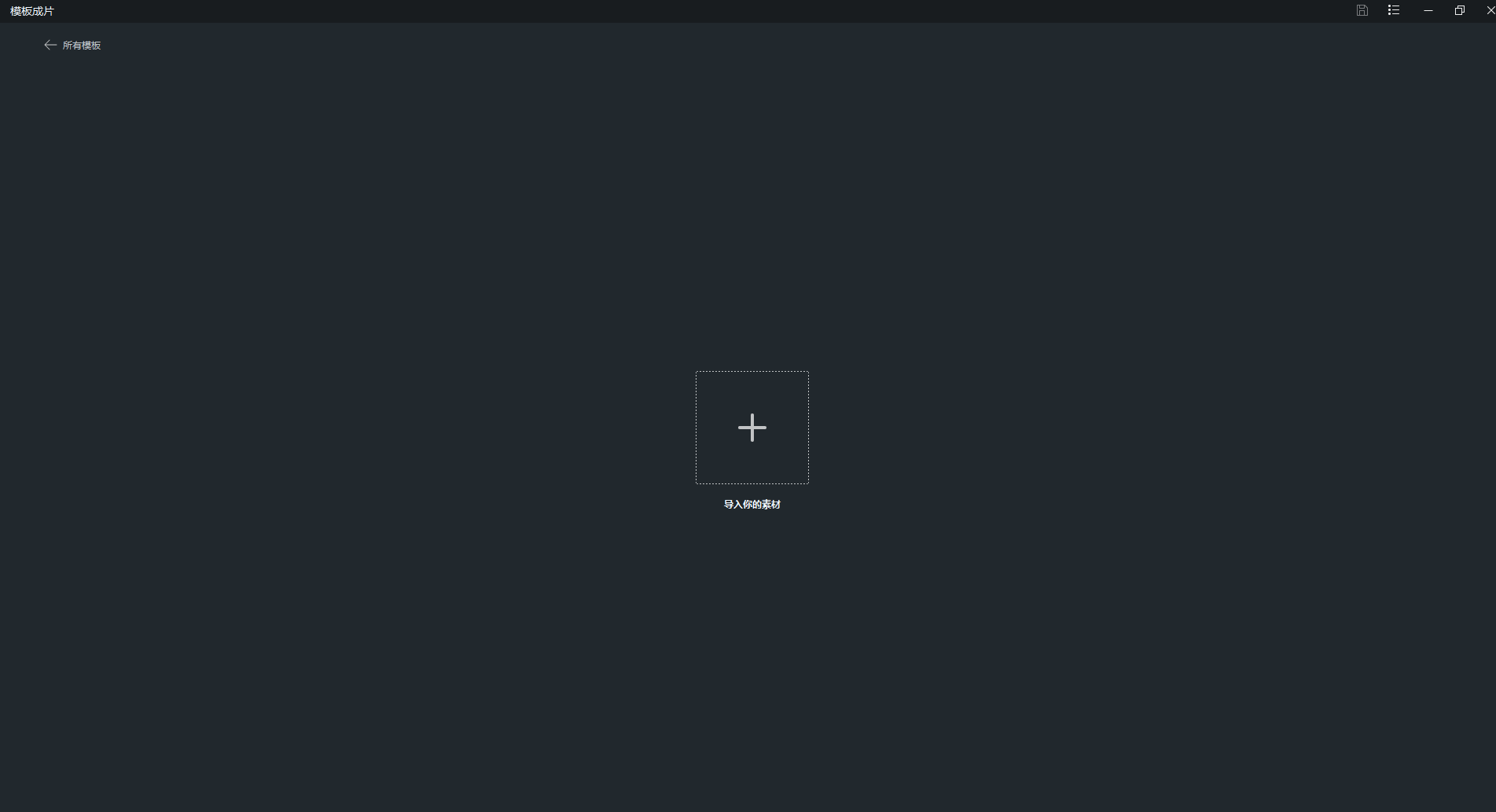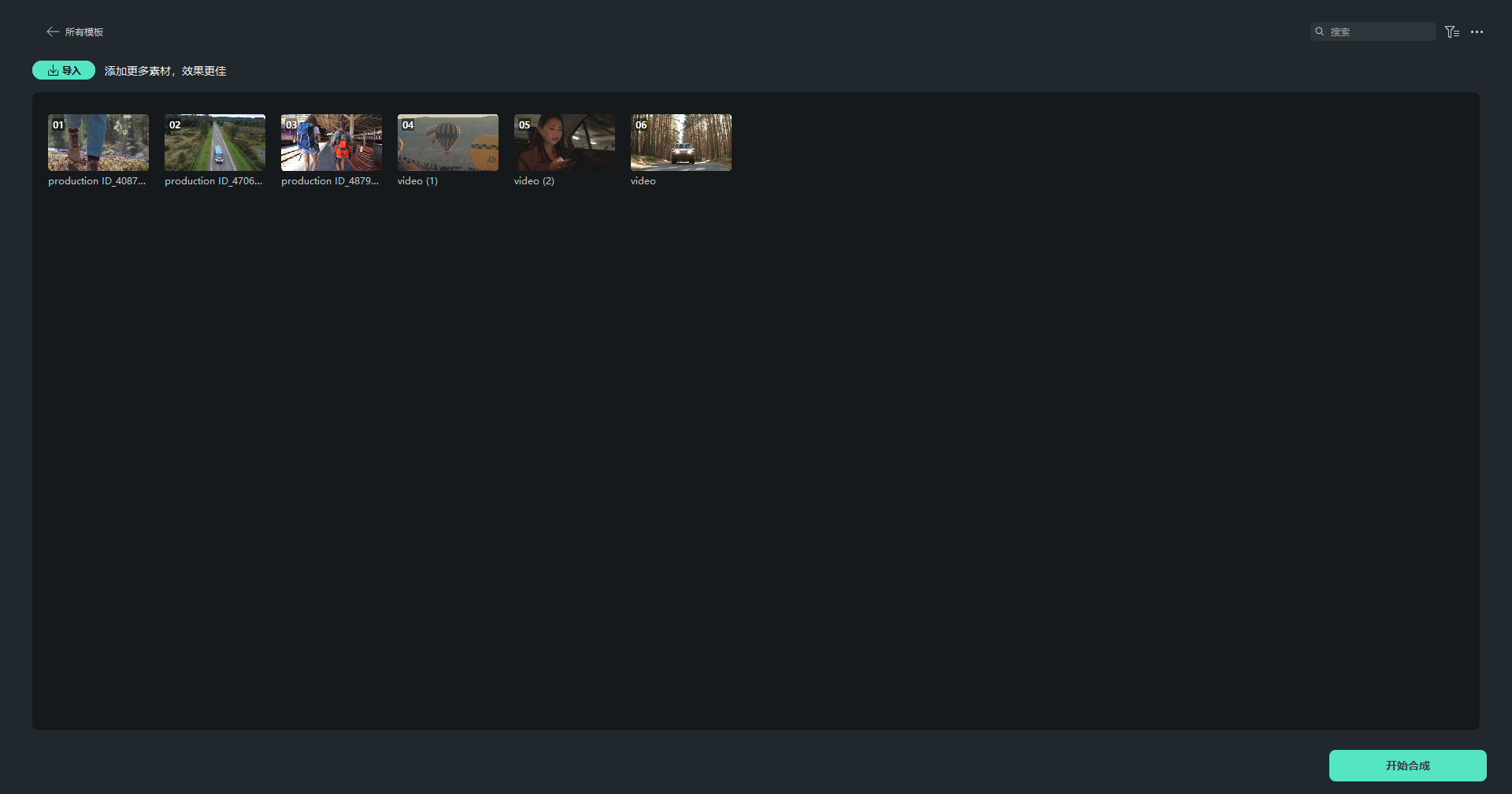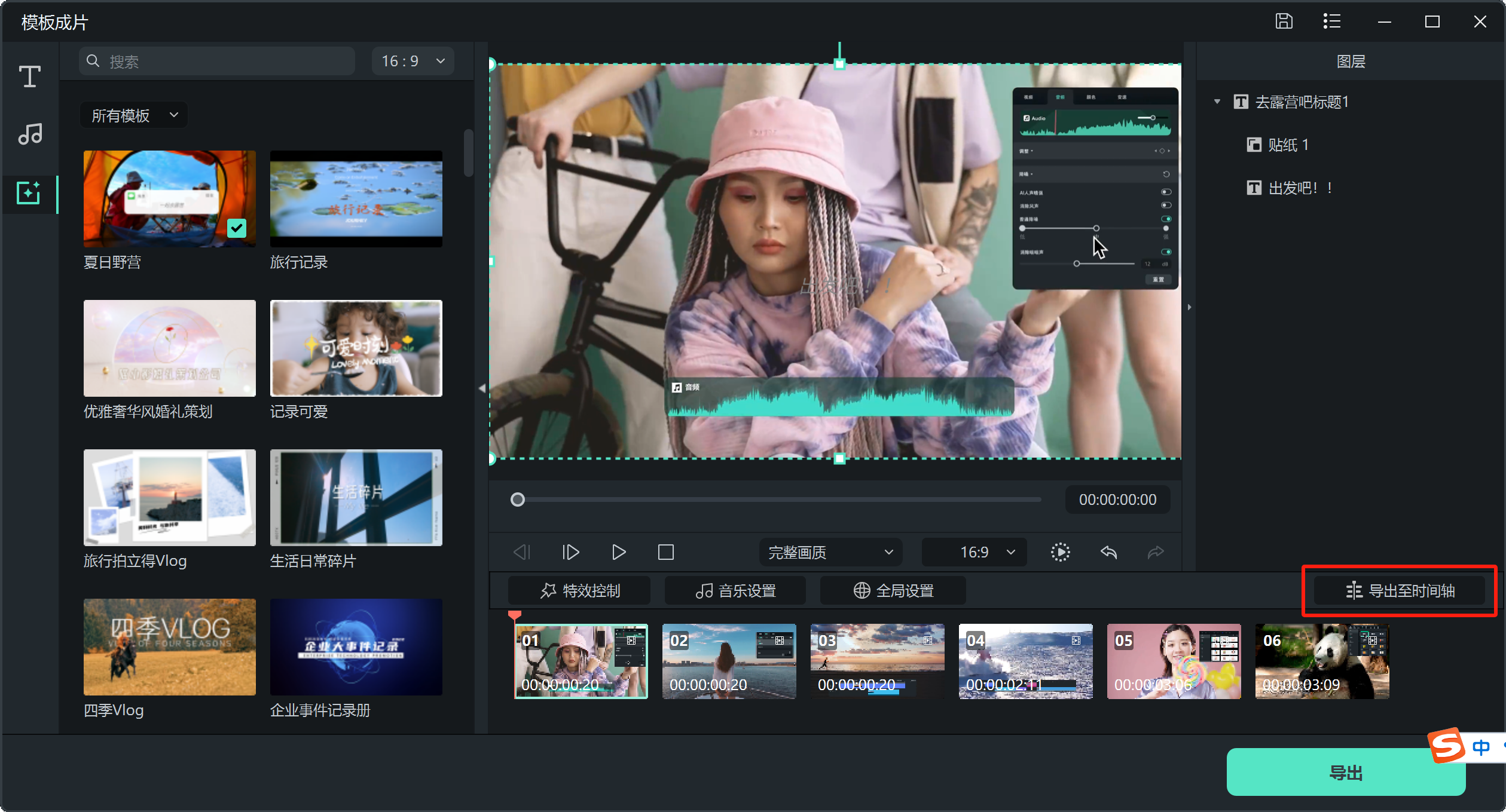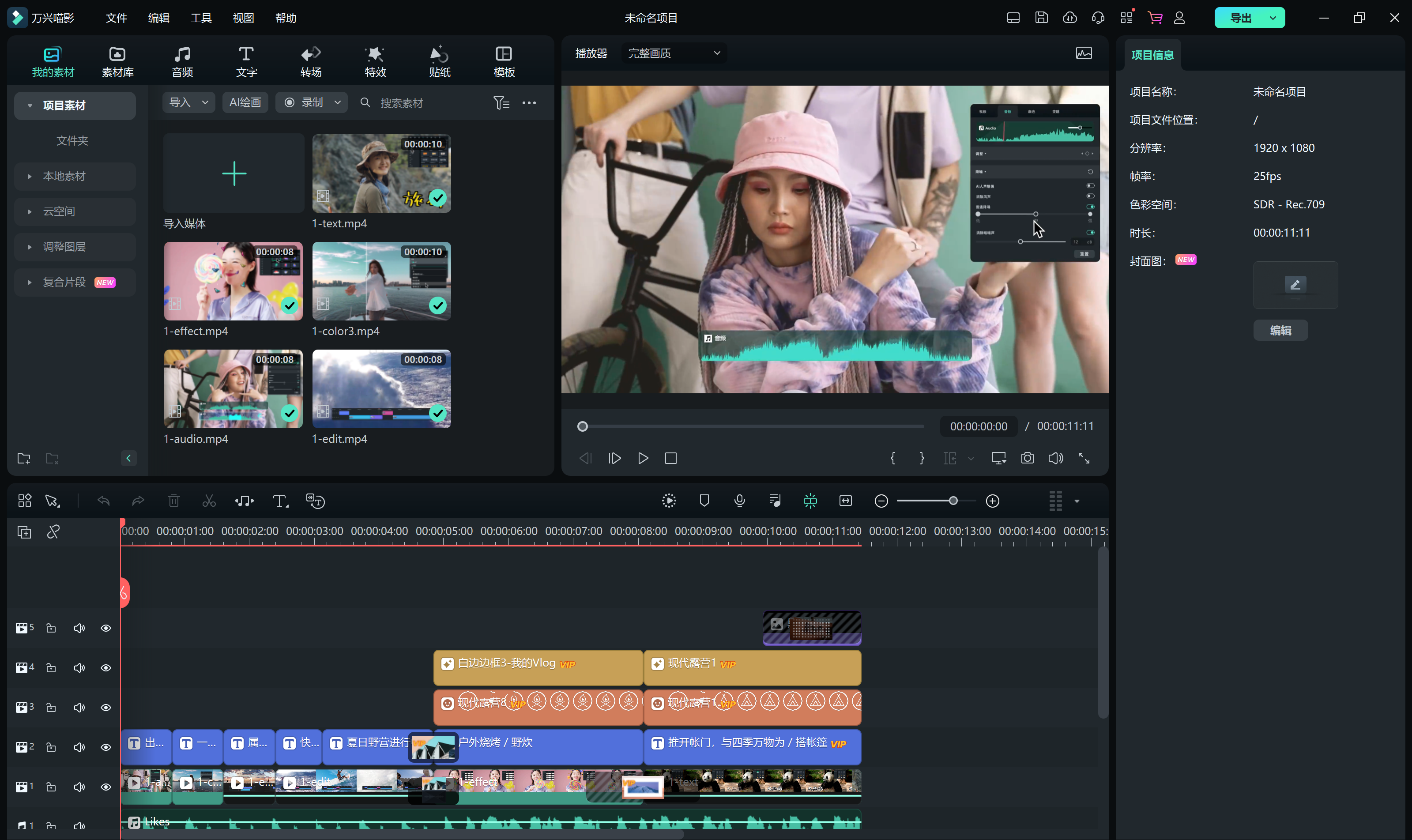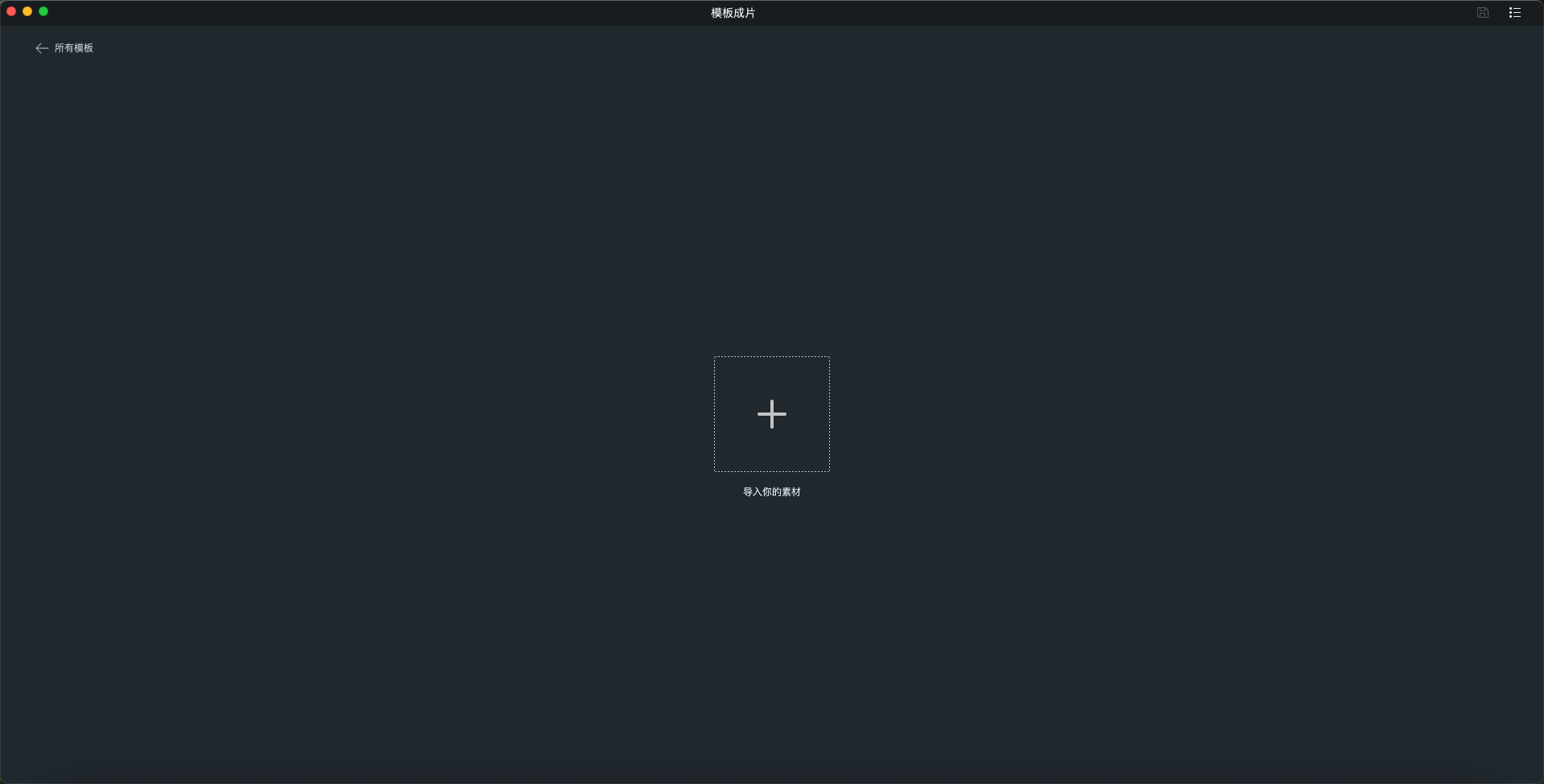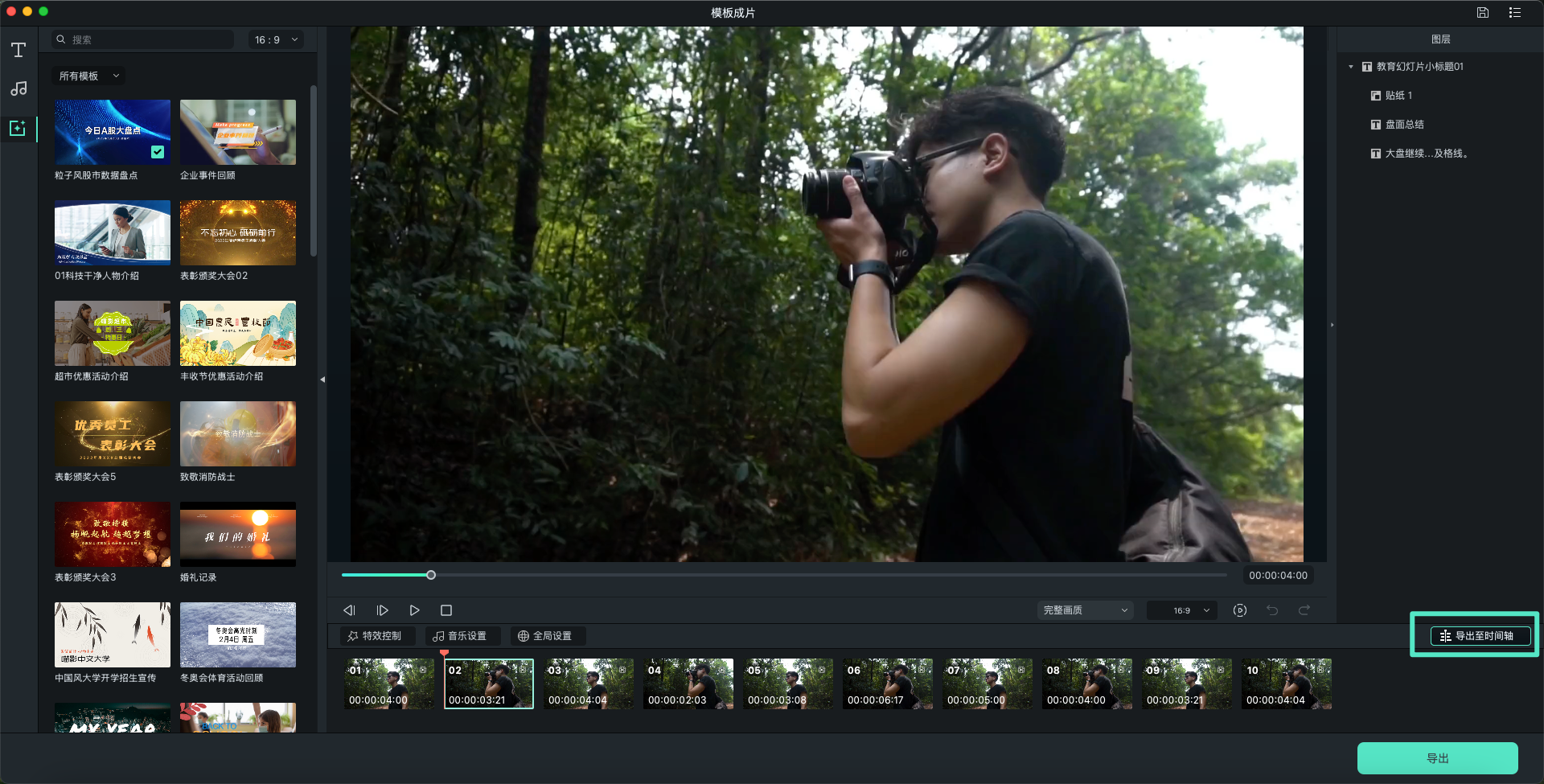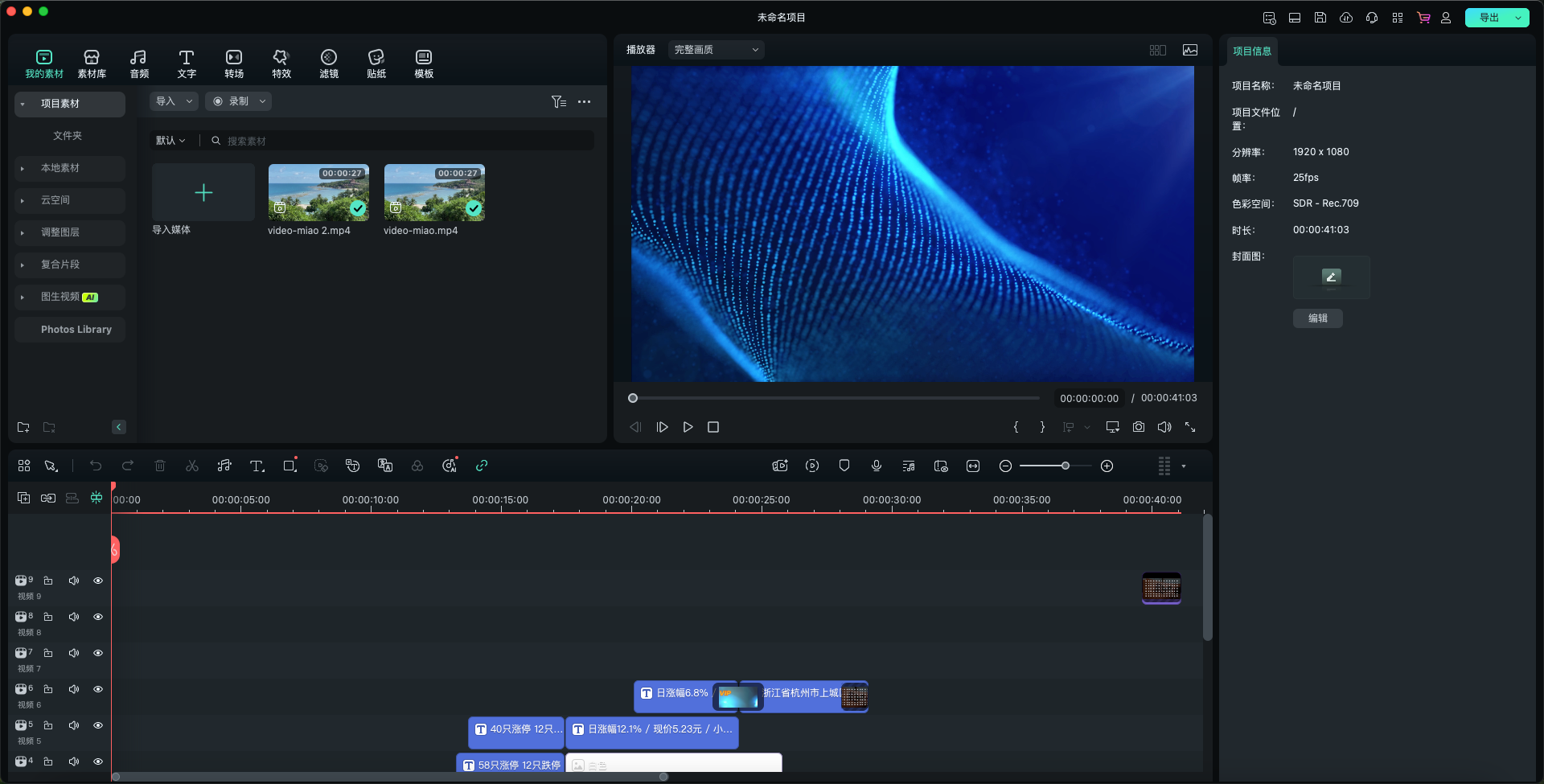模板成片 | 万兴喵影 Windows
进入万兴喵影客户端模板成片的选项,导入素材,点击开始合成,在菜单中即可选择模板,选择完之后点击导出即可。
步骤一:创建视频
打开【万兴喵影】客户端,在启动页或者工具箱找到并点击【模板成片】
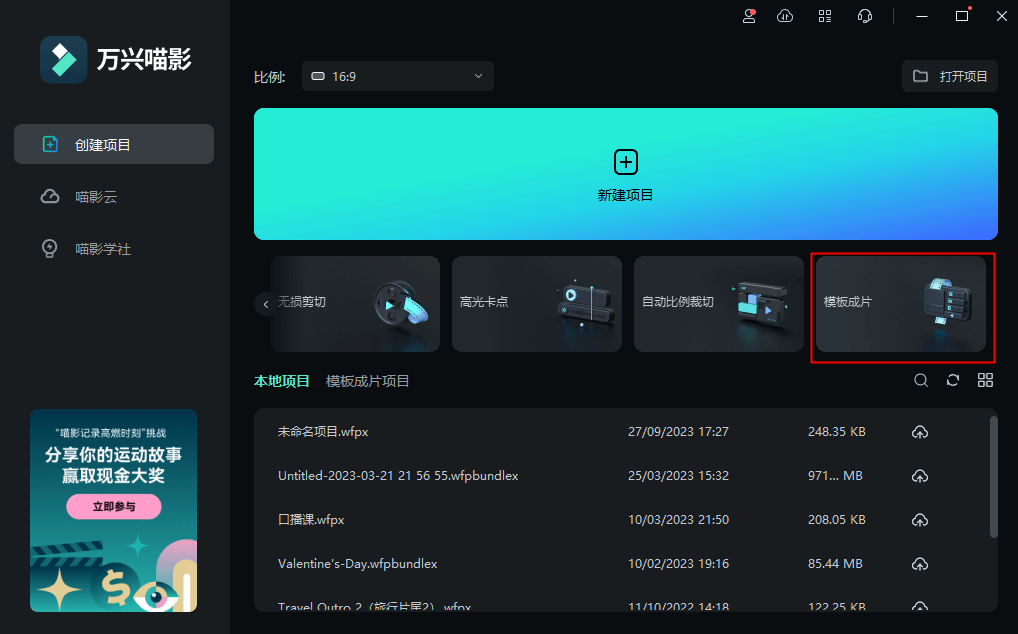
进入【模板成片】面板,在此面板中提供海量模板素材。选中模板后,点击【绿色交互】按钮,进行模板下载。
注意:
所有模板数为截图时快照数量,实际数量请以客户端内为准(受版权等因素影响,该数据动态变化)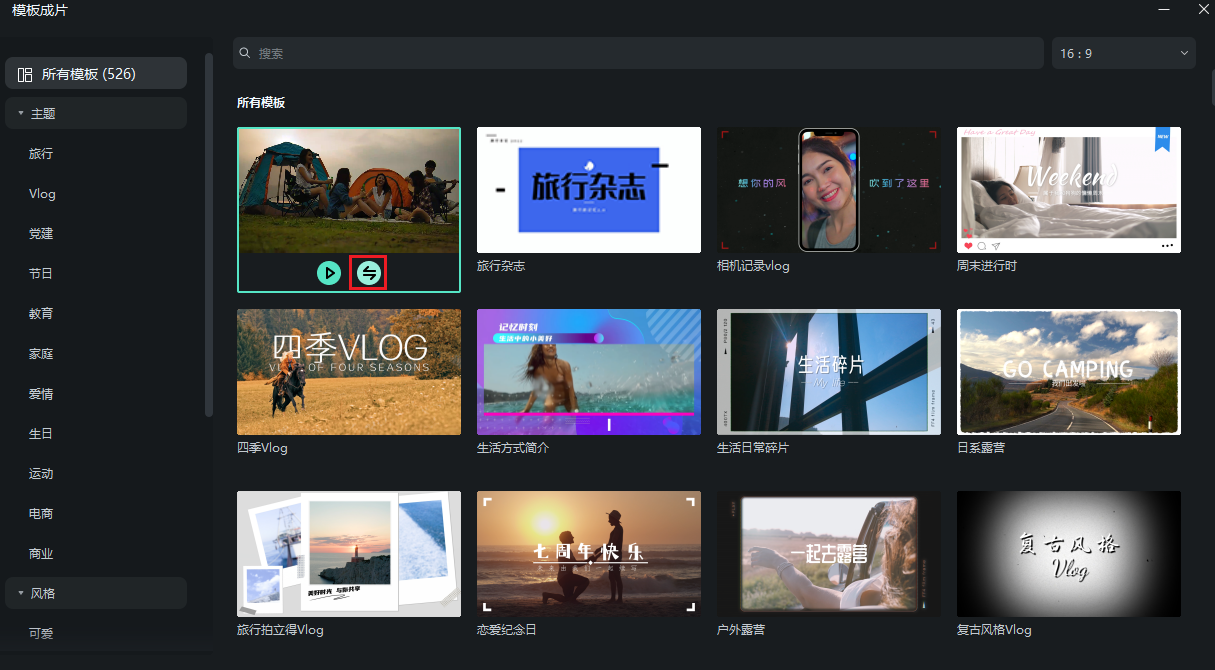
步骤三:视频合成
图层面板,可以编辑文字和特效,鼠标双击【编辑】按钮,即可完成文案、字体、字体颜色等属性修改
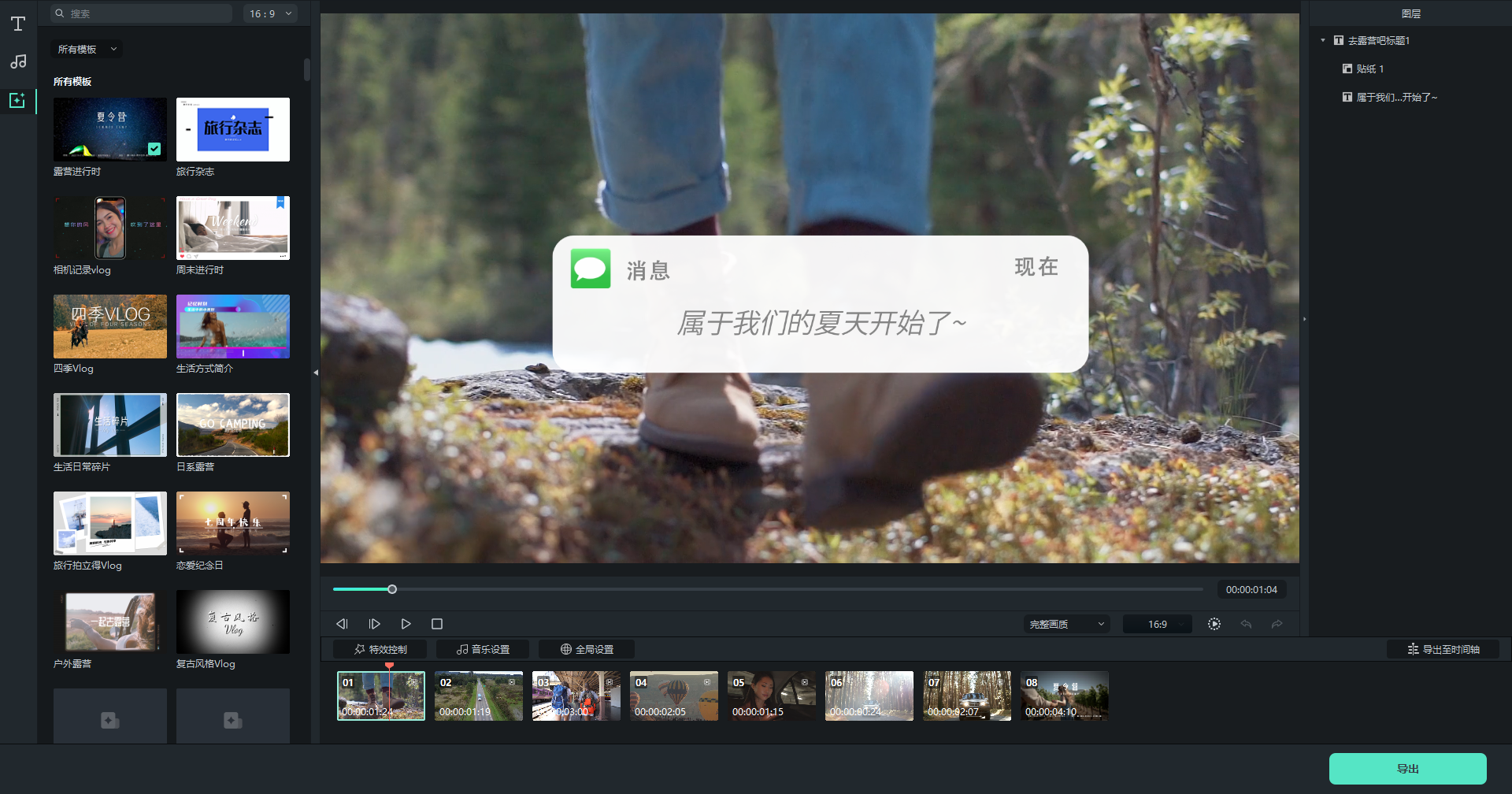
故事面板,支持自定义高光时刻与剪切视频等。鼠标右键需要编辑的视频片段即可。
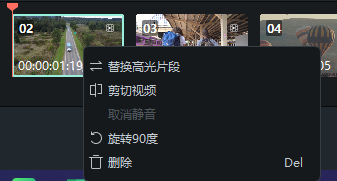
剪切视频,仅需拖动黄色方块选取视频片段,点击【完成】。
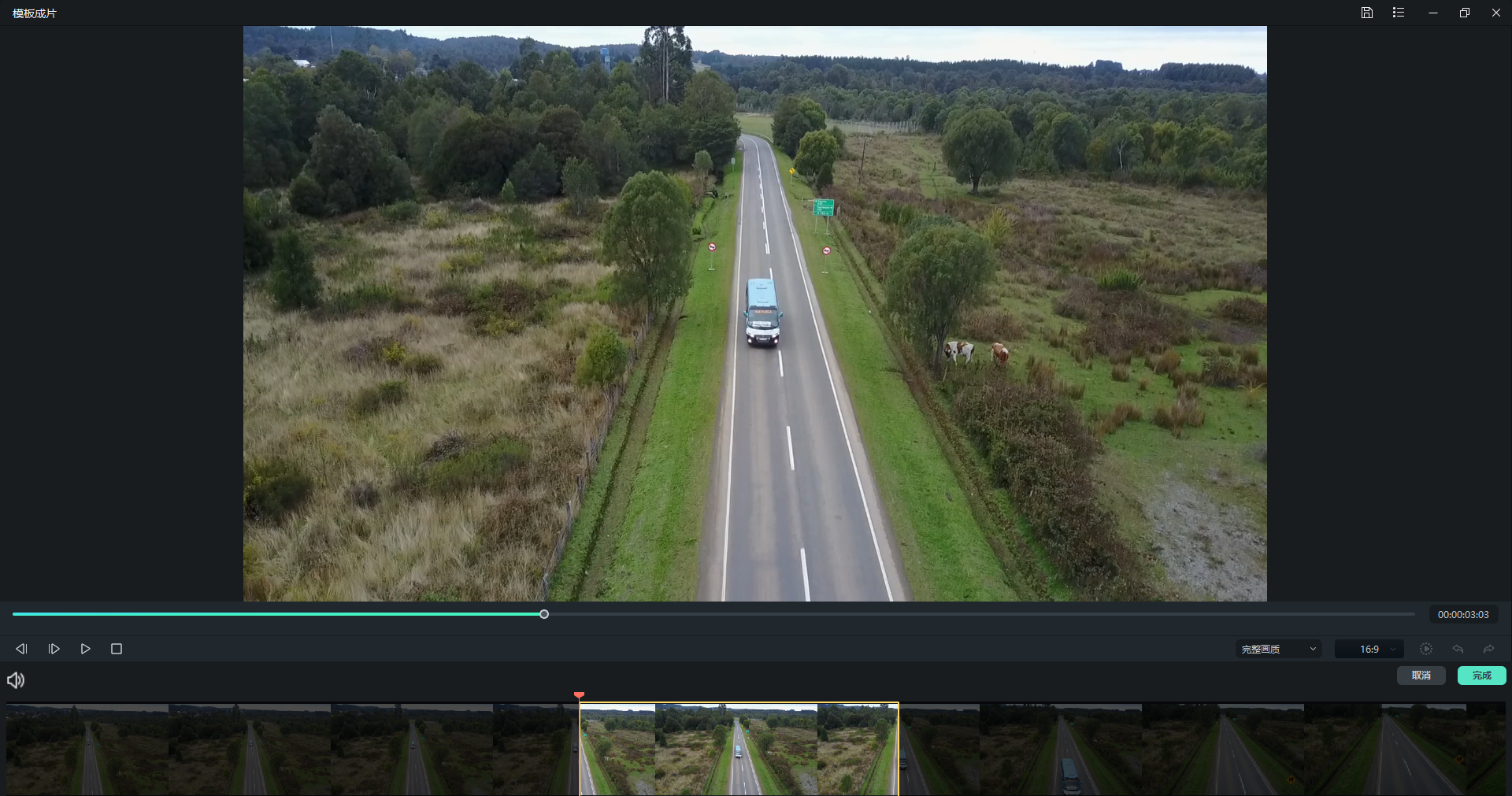
模板面板,可以修改模板、音乐和文字。如果您对当前模板样例不满意,可在【所有模板】面板下,点击【绿色交互】按钮,替换当前模板。
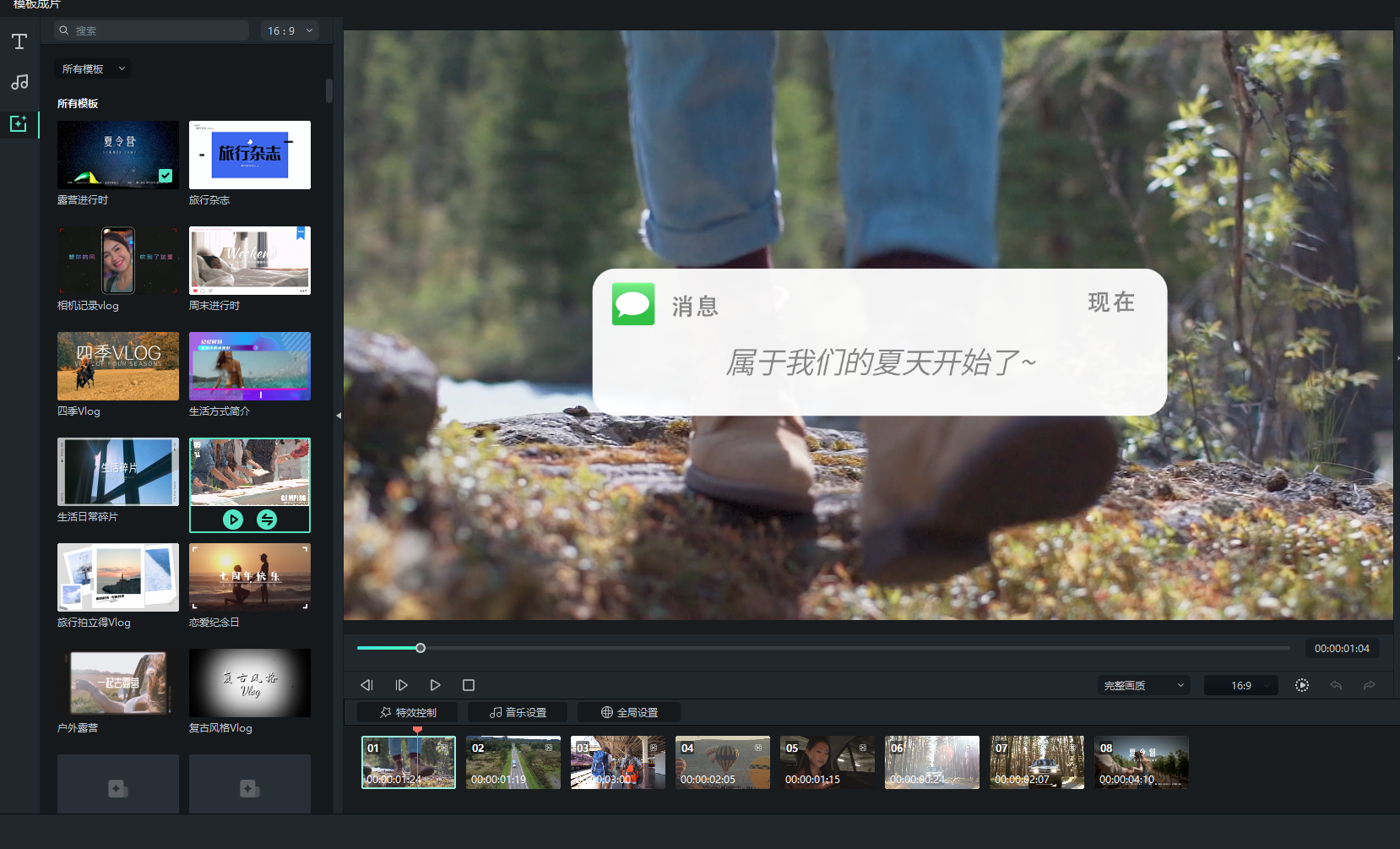
模板成片 | 万兴喵影 Mac
进入万兴喵影客户端模板成片的选项,导入素材,点击开始合成,在菜单中即可选择模板,选择完之后点击导出即可。
步骤一:创建视频
打开【万兴喵影】客户端,在启动页或者工具箱找到并点击【模板成片】
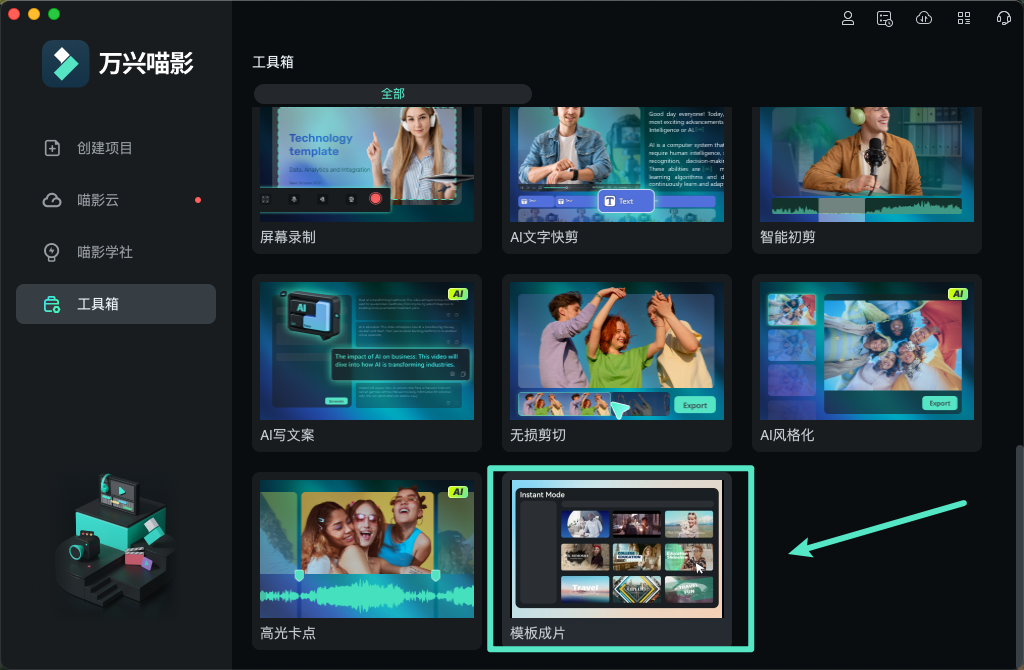
进入【模板成片】面板,在此面板中提供海量模板素材。选中模板后,点击【绿色交互】按钮,进行模板下载。
注意:
所有模板数为截图时快照数量,实际数量请以客户端内为准(受版权等因素影响,该数据动态变化)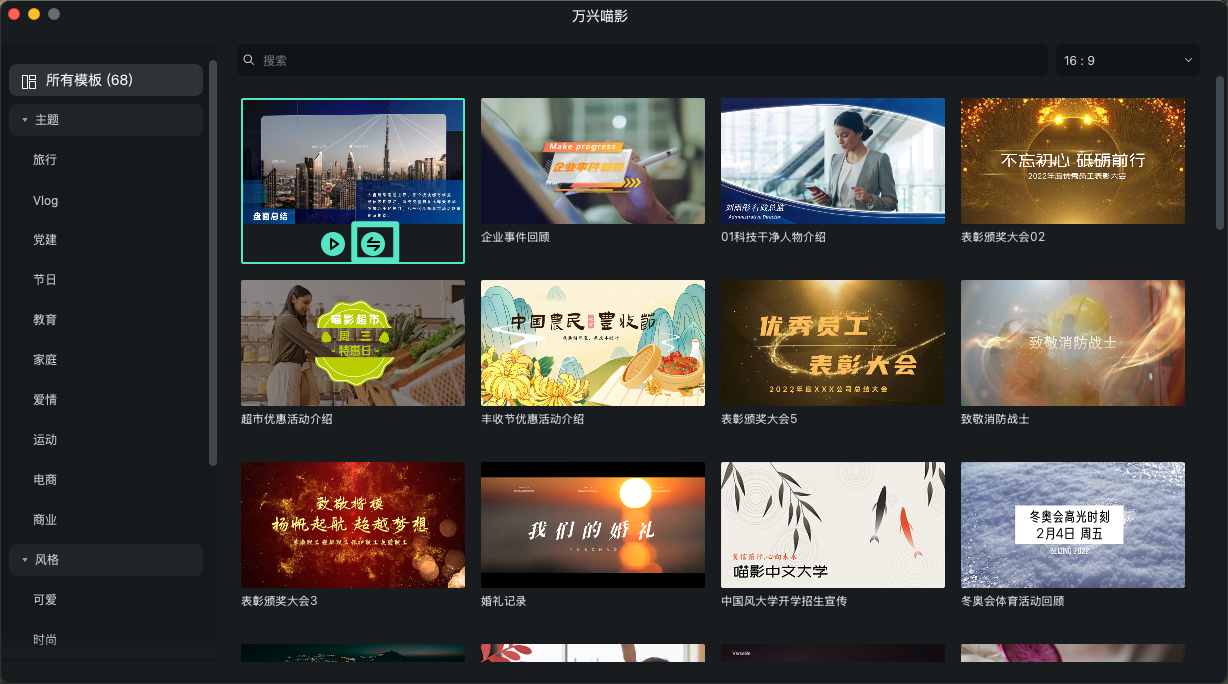
步骤三:视频合成
图层面板,可以编辑文字和特效,鼠标双击【编辑】按钮,即可完成文案、字体、字体颜色等属性修改
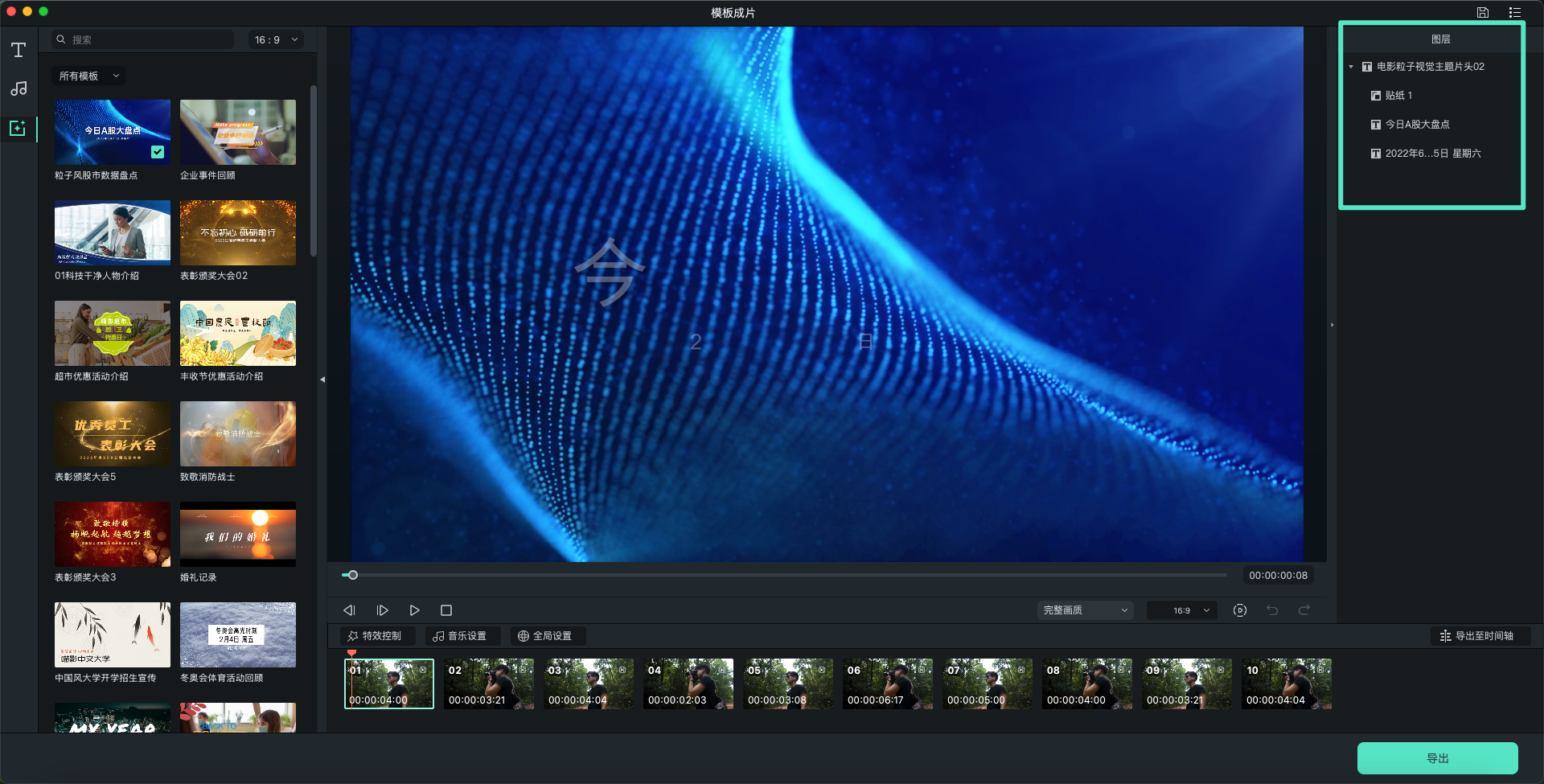
故事面板,支持自定义高光时刻与剪切视频等。按住Control键+点按需要编辑的视频片段即可。
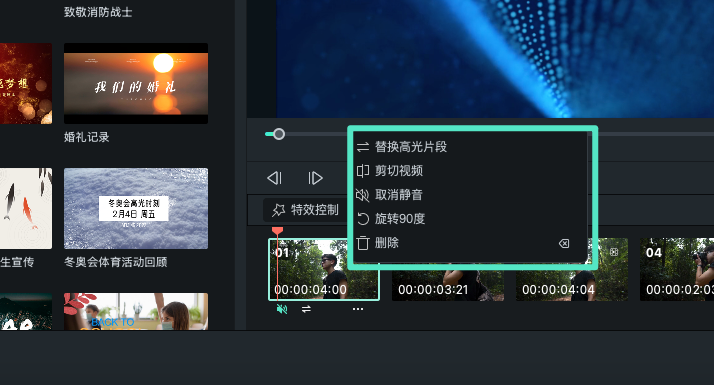
剪切视频,仅需拖动黄色方块选取视频片段,点击【完成】。
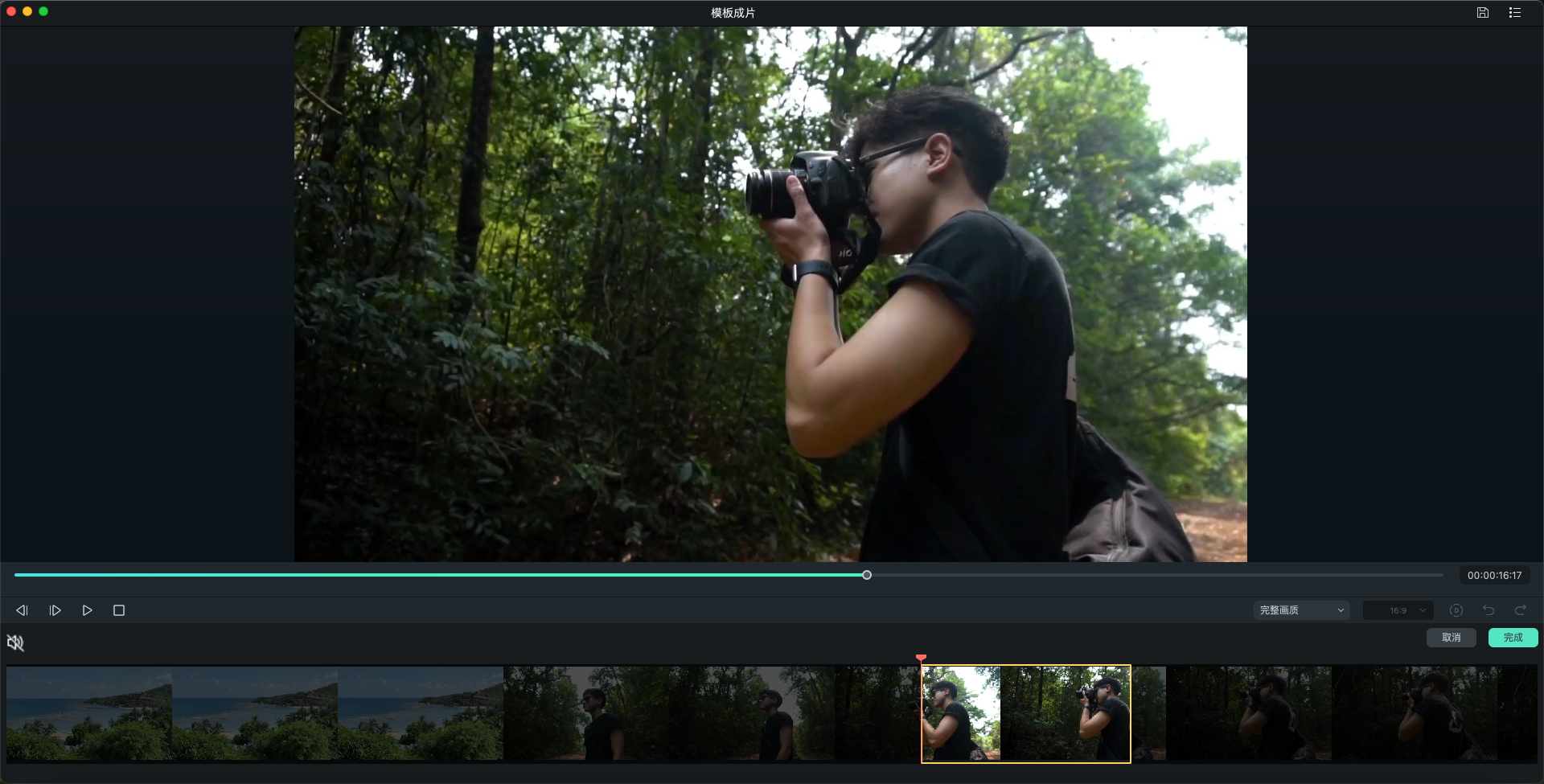
模板面板,可以修改模板、音乐和文字。如果您对当前模板样例不满意,可在【所有模板】面板下,点击【绿色交互】按钮,替换当前模板。
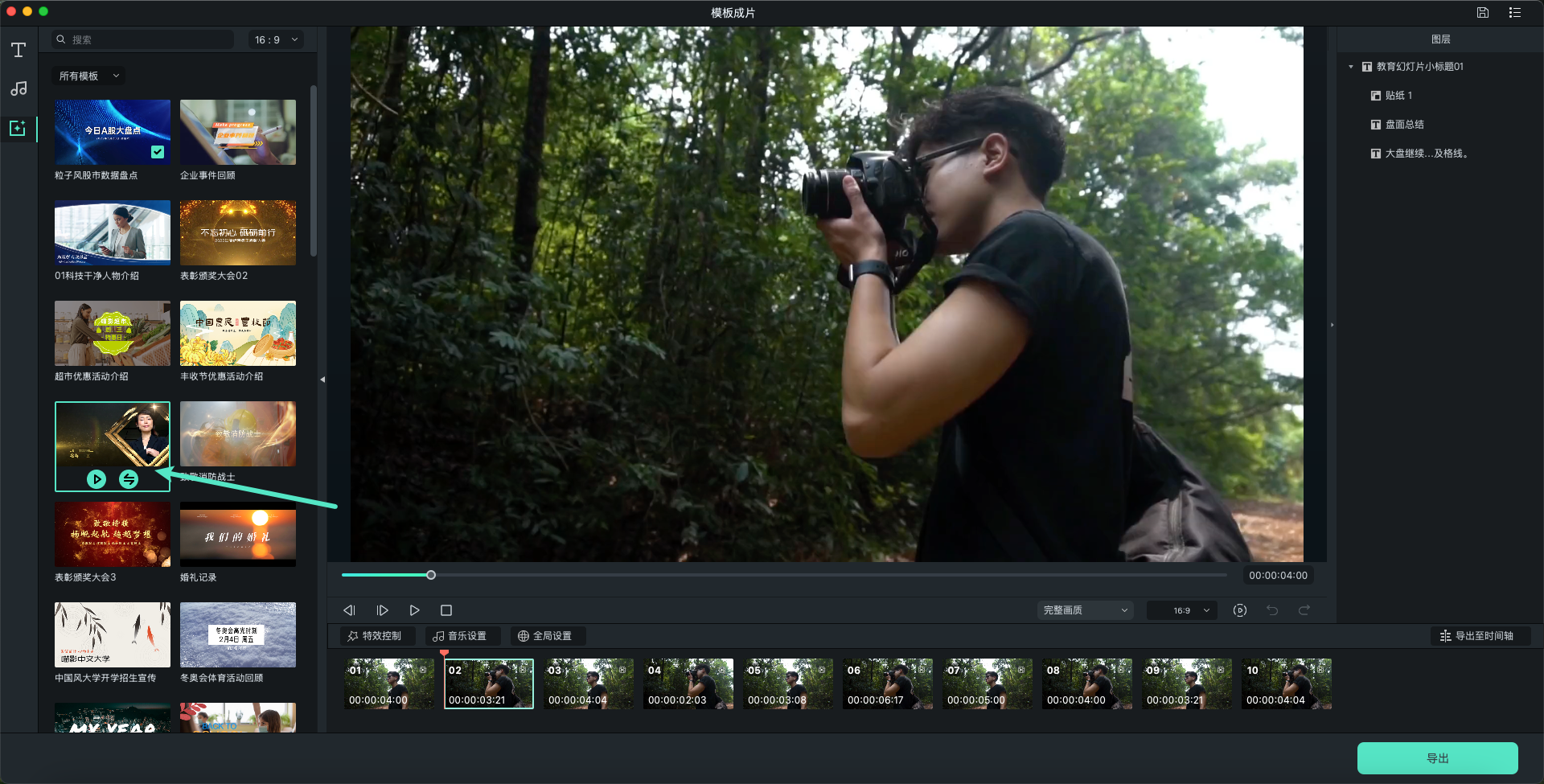
app端暂无此功能,请前往桌面端体验